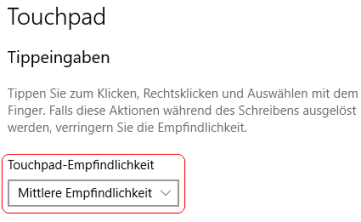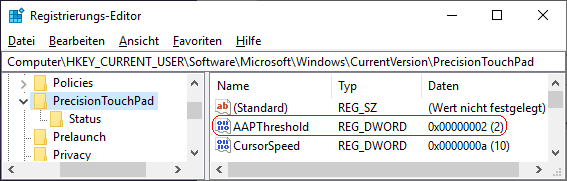|
In der Regel verfügen Laptops (Notebooks) über ein Touchpad zur Steuerung der Maus mit dem Finger. Hierzu zählen Mausbewegungen, Mausklicks sowie ggf. Mausgesten. Falls über das Touchpad während der Tastatureingabe (versehentlich) Aktionen ausgeführt werden, dann kann die Empfindlichkeit bzw. die Reaktionsgeschwindigkeit verringert werden. Diese lässt sich über die Benutzeroberfläche oder über einen Schlüssel in der Registrierung konfigurieren.
So geht's (Benutzeroberfläche unter Windows 8):
- Drücken Sie die Windowstaste + "I"
- Klicken Sie auf "".
- Öffnen Sie die Seite "" und anschließend die Seite "".
- Im Abschnitt "" ändern Sie über das Auswahlfeld die gewünschte Touchpad-Empfindlichkeit.
So geht's (Benutzeroberfläche unter Windows 10):
- "" > "" (oder Windowstaste + "I" drücken)
- Klicken Sie auf das Symbol "".
- Auf der Seite "" ändern Sie über das Auswahlfeld "" die entsprechende Stufe aus.
So geht's (Registrierung):
- Starten Sie "%windir%\regedit.exe" bzw. "%windir%\regedt32.exe".
- Klicken Sie sich durch folgende Schlüssel (Ordner) hindurch:
HKEY_CURRENT_USER
Software
Microsoft
Windows
CurrentVersion
PrecisionTouchPad
Falls die letzten Schlüssel noch nicht existieren, dann müssen Sie diese erstellen. Dazu klicken Sie mit der rechten Maustaste in das rechte Fenster. Im Kontextmenü wählen Sie "Neu" > "Schlüssel".
- Doppelklicken Sie auf den Schlüssel "AAPThreshold".
Falls dieser Schlüssel noch nicht existiert, dann müssen Sie ihn erstellen. Dazu klicken Sie mit der rechten Maustaste in das rechte Fenster. Im Kontextmenü wählen Sie "Neu" > "DWORD-Wert" (REG_DWORD). Als Schlüsselnamen geben Sie "AAPThreshold" ein.
- Ändern Sie den Wert ggf. auf "0" (höchste), "1" (hohe), "2" (mittlere) oder "3" (niedrige).
- Die Änderungen werden ggf. erst nach einem Neustart aktiv.
Hinweise:
- AAPThreshold:
0 = Die Empfindlichkeit vom Touchpad wird auf die höchste Stufe eingestellt bzw. keine Verzögerung.
1 = Die Empfindlichkeit vom Touchpad wird auf eine hohe Stufe bzw. Verzögerung eingestellt.
2 = Die Empfindlichkeit vom Touchpad wird auf eine mittlere Stufe bzw. Verzögerung eingestellt. (Standard)
3 = Die Empfindlichkeit vom Touchpad wird auf eine niedrige Stufe bzw. Verzögerung eingestellt.
- Ändern Sie bitte nichts anderes in der Registrierungsdatei. Dies kann zur Folge haben, dass Windows und/oder Anwendungsprogramme nicht mehr richtig arbeiten.
|